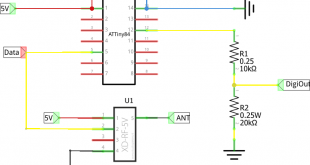Zum Schluss wird nur noch die Software benötigt, damit die Hühnerklappe sich auch wirklich bewegt.
Flash ESP-12F
Der Code steht hier zum Download bereit:
Der richtige Mikrocontroller muss nur noch in der Arduino IDE ausgewählt werden, danach kann der Flashvorgang gestartet werden. In meinem Fall wähle ich NodeMCU 1.0 (ESP-12E Module) aus. Für das erfolgreiche Flashen muss der ESP-12F zuvor in den Flash Mode gebracht werden. Dies geschieht indem der GPIO0 Pin auf LOW gezogen wird bevor der Mikrocontroller resettet wird. Weiterführende Informationen gibt es unter diesem Link.

Webinterface der Hühnerklappe
Meine automatisierte Hühnerklappe bringt ein Webinterface mit sich, um die wichtigsten Parameter anzupassen. Nach dem Flashen sollte als erstes eine Wifi-Verbindung hergestellt werden. Die default SSID lautet ChickenGate und das default Passwort ist 123456789. Diese Parameter können aber natürlich im Code jederzeit geändert werden. Unter der IP- Adresse 192.168.4.1 sollte nun folgendes ersichtlich sein:
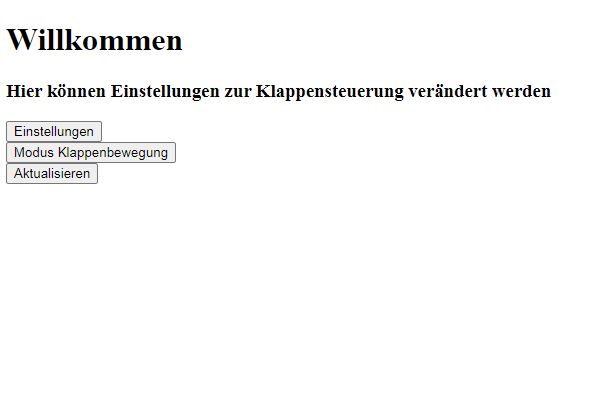
Wichtig ist es im ersten Schritt, dass unter Einstellungen die Parameter angepasst werden. Hier können verwirrende Zahlen stehen, da diese Parameter aus dem EEPROM geladen werden. Nach dem Flashen sind noch keine sinnvollen Werte hinterlegt. Nachfolgende Werte haben sich für mich als zielführend herausgestellt:

Der Schwellwert für die Beleuchtungsstärke habe ich auf 0 gesetzt. Für den Standort des Hühnerstall war es zusätzlich noch notwendig, dass die Klappe zeitverzögert geschlossen wird. Misst der Sensor 0 Lux, so wird die Klappe 30 min später geschlossen. Ist der Messwert größer 0 Lux, so wird die Klappe 10 min später geöffnet.
Zusätzlich kann eine Mittelung der Messwerte eingestellt werden. Es wird alle 5 Sekunden ein Messwert erzeugt und in meinem Fall erfolgt eine Mittelung der letzten 40 Messwerte. So führen kurze Ausreißer nach oben oder unten zu keiner ungewollten Klappenbewegung.
Eine Sicherheitsabschaltung habe ich implementiert, damit sich die Steuerung im Fehlerfall nicht selbst zerstört. Verklemmt sich zum Beispiel die Klappe und der Motor ist nicht mehr in der Lage sich zu drehen, steigt dessen Stromverbrauch stark an. Überschreitet der Stromverbrauch den definierten Schwellwert, wird die Steuerung deaktiviert und geht in einen sicheren Zustand. Ein Hard-Reset muss durchgeführt werden, um die Steuerung wieder zu aktivieren. Der Grund für die Abschaltung sollte zuvor behoben werden. Das Gewicht der Klappe spielt dabei auch eine wichtige Rolle. Je schwerer diese ist, desto mehr Strom fließt. Bei dem Parameter Sicherheitsabschaltung handelt es sich ungefähr um die Stromaufnahme in mA.
Im Abschnitt Modus Klappenbewegung kann weiters die Klappe noch manuell geschlossen oder geöffnet werden. Erfolgt eine manuelle Bewegung der Klappe, bleibt diese auch im Manuellen Modus. Das heißt, die Klappe verharrt in diesem Zustand. Möchte man wieder in den Automatik Modus zurück, so ist dieser auszuwählen und auszuführen.
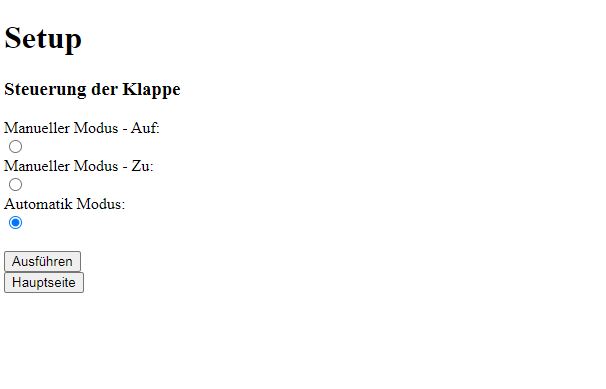
Das wars…
Das Projekt zur automatisierten Hühnerklappe ist nun fertig. Die größte Herausforderung war für mich der Mechanismus, welcher die Position der Klappe erkennen soll und dazu innerhalb des Gehäuses liegen muss.
Dieses Projekt vereint vielerlei Disziplinen, wie etwa Mechanik, Programmieren, Schaltungsentwurf und dessen Layout. Dank günstiger Elektronik aus Fernost (kann natürlich auch als Nachteil gesehen werden, doch in meinem Fall wären sonst solche privaten Projekt nicht leistbar), einem 3D-Drucker und etwas Werkzeug sind der eigenen Phantasie keine Grenzen gesetzt 🙂

 Mikes Garage Hausautomatisierung, Wood Working & vieles mehr
Mikes Garage Hausautomatisierung, Wood Working & vieles mehr